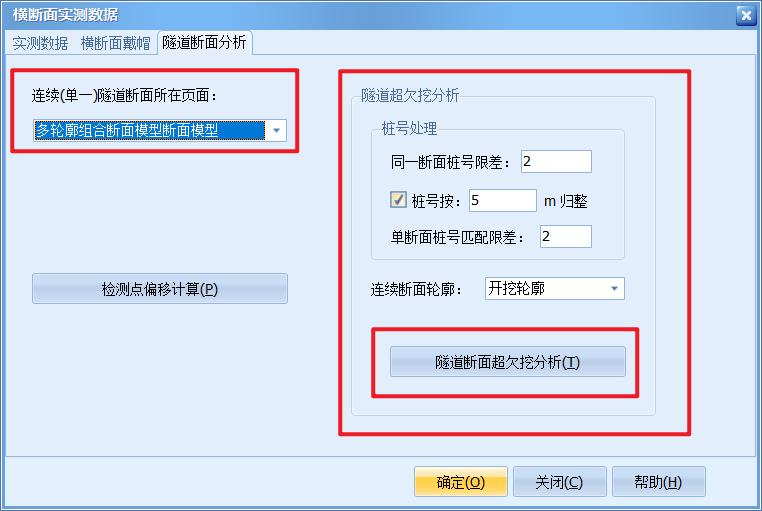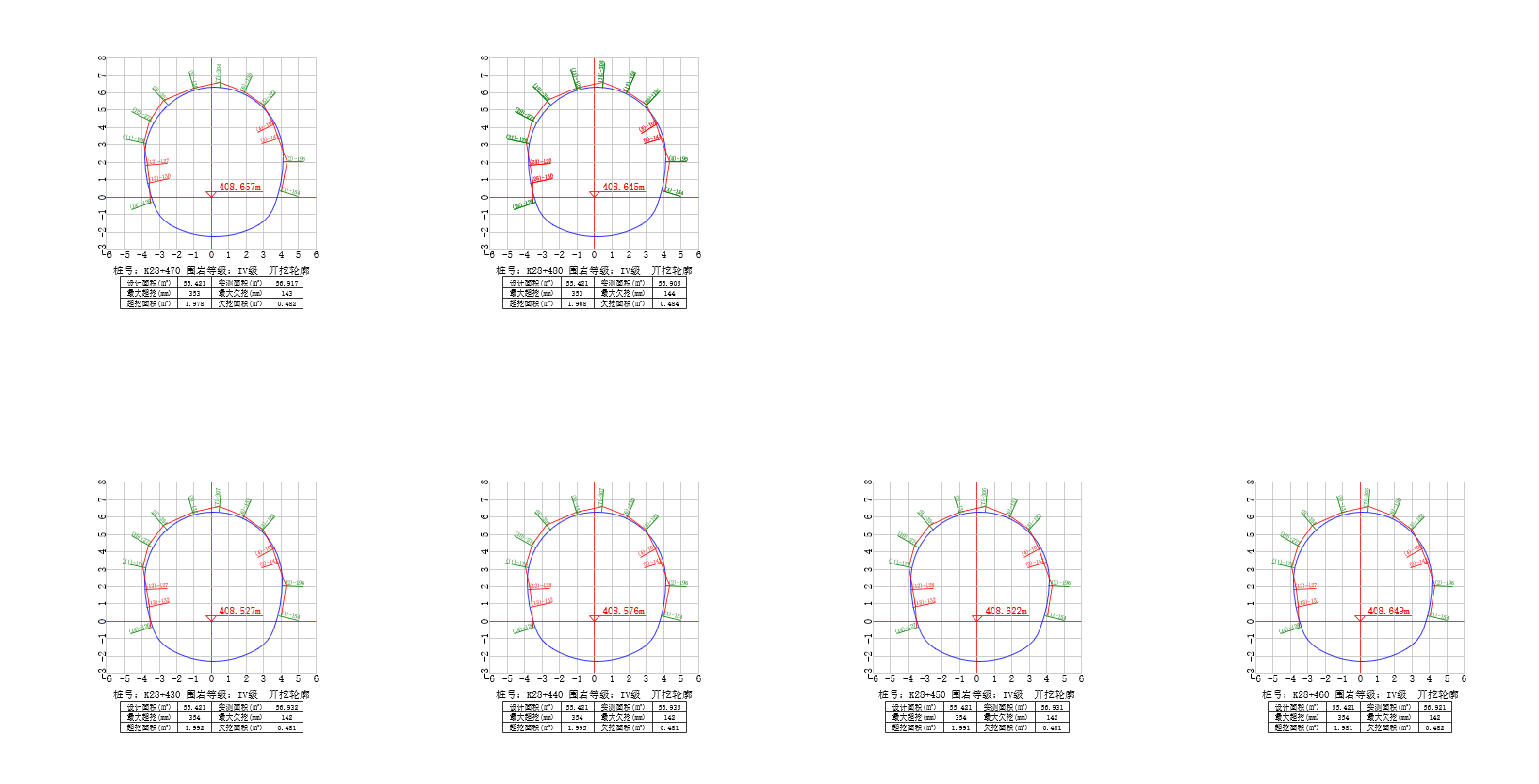隧道断面
隧道三维数据模型是通过基准点将隧道断面模型与线路中线模型、纵断面模型有机叠合在一起,构成隧道的三维数据模型。
基于隧道三维数据模型可以实现隧道施工中任意三维点位的三维坐标计算与查询、超欠挖分析及内业资料的自动化整理等。隧道三维数据模型可以有效提取专家规律,实现隧中水平偏移、竖向偏移的自动处理,相同断面形式的自动匹配等,避免重复计算、重复建模。
采用统一的隧道三维数据模型建立项目隧道施工测量数据处理模型,并进行长大复杂隧道的测量内业处理、外业操作及长大复杂隧道施工测量的精准管控,可极大简化长大复杂隧道内业及外业数据处理的难度,并有效提高长大复杂隧道内、外业处理的效率,是一种新的基于功能图形对象的内、外业长大复杂隧道施工测量的内、外业一体化测量作业模式。
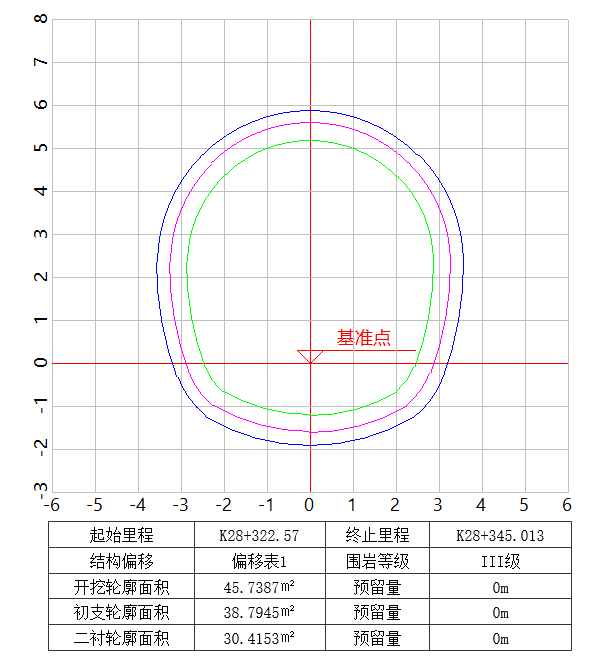
隧道结构偏移
若隧道结构中心线与线路中线不重合,二者在横向上的水平距离称为隧中水平偏移。按照产生的原因,将隧中水平偏移分为以下五类:铁路隧道小半径曲线偏移、铁路隧道下锚段偏移、公路紧急停车带隧中偏移、铁路多线影响导致的偏移及公路设计线引起的隧中偏移。
规定隧道结构中心线在线路右侧的隧中偏移为正值,隧道结构中心线在线路左侧的隧中偏移为负值。
在盾构法施工的圆形隧道中,有时因为地质原因,隧道中心线需要在一定纵向长度内竖直向上提升或向下下降一段距离,这段纵向长度称为过渡段,渐变的竖直距离称为竖向偏移变化值
关于竖向偏移的正负规定如下:
基准点在设计标高上方,竖向偏移值为正值;基准点在设计标高下方,竖向偏移为负值。 隧道中心线向上提升,竖向偏移变化值为正值;隧道中心线向下下降,竖向偏移变化值为负值。
创建隧道结构偏移表
点击软件“测量计算”页面上“横断面”面板上的“隧道结构偏移”按钮

在弹出的对话框中,录入偏移表名称和偏移数据
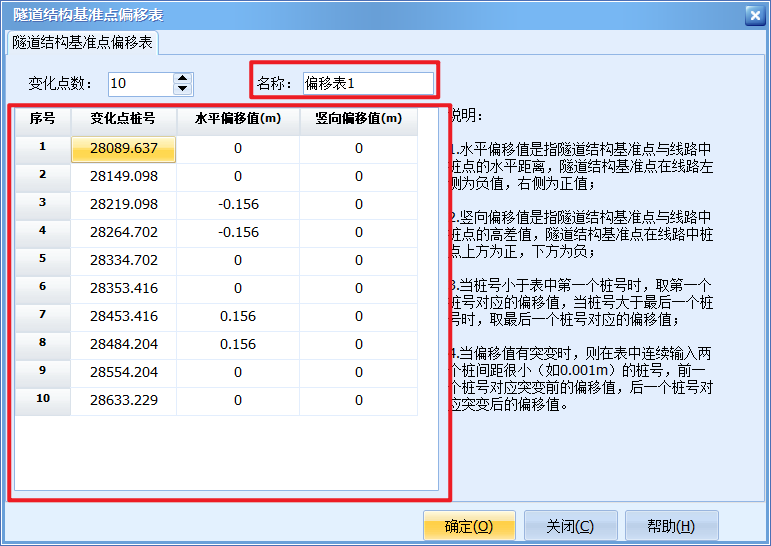
点击“确定”按钮,然后在图形页面选择放置位置,完成操作
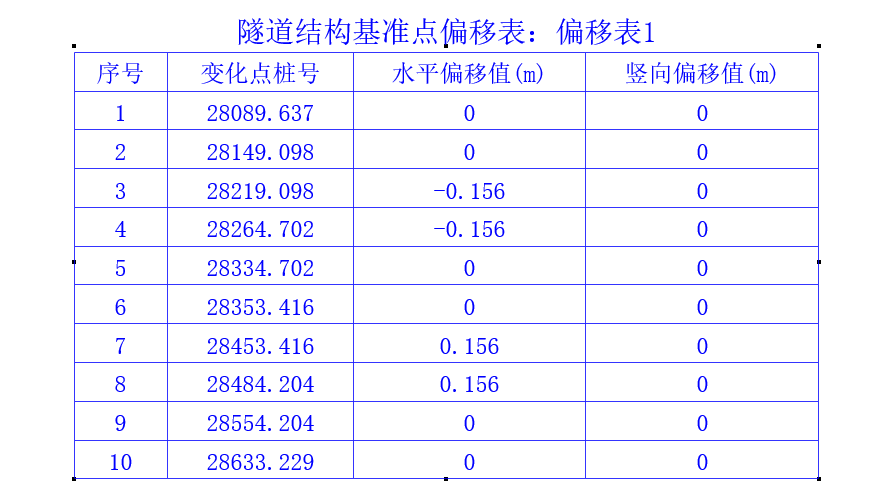
建议
隧道结构偏移表可以放置与任何页面上,为便于管理,我们一般将隧道结构偏移表单独放置在一个页面上,并将页面名称修改为隧道结构偏移表
参数法创建隧道断面轮廓
软件要求隧道断面的轮廓必须是首尾相连的封闭边界,为便于断面轮廓的绘制,软件对常见的断面形式提供了基于参数的创建方法
提示
- 可以先选择一个样板断面以作参考或在其基础上修改。
- 选择定位方式,填写水平偏移和竖直偏移,用于确定与当前轮廓的位置关系。
- 左右侧数据均从拱顶开始输入,如对称则可只输入一侧然后单击“左=>或”或“右=>左”自动填写对称数据。
- 水平距离 d 与高差 h,表示该线段的终点相对于该线段的起点的平距与高差,平距左负右正,高差低负高正,通常为负。
- 直线只需输入 d 与 h。
- 圆曲线可以有两种方式,一是输入 d、h 及半径 R 三个数据,二是输入半径 R 与圆心角 a 两个数据,后一种方式只有在该圆曲线起点处与前一线段相切时才可以使用。
操作步骤如下:
- 在没有选中任何对象的情况下,点击软件“测量计算”页面上“横断面”面板上的“连续隧道断面”按钮或“单一隧道断面”按钮

- 在弹出的对话框中,选择断面样板,并录入参数数据
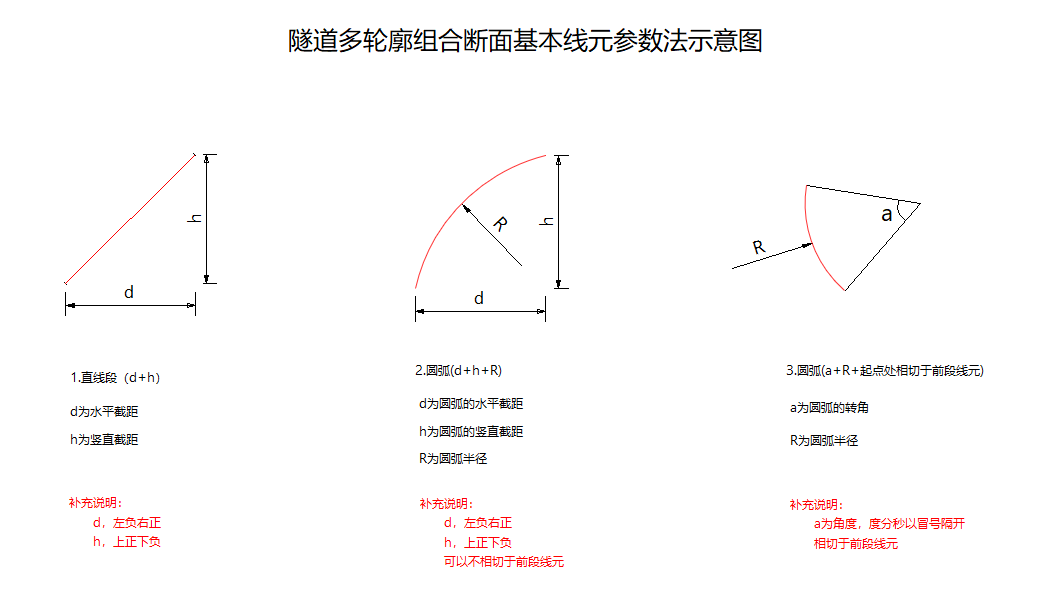
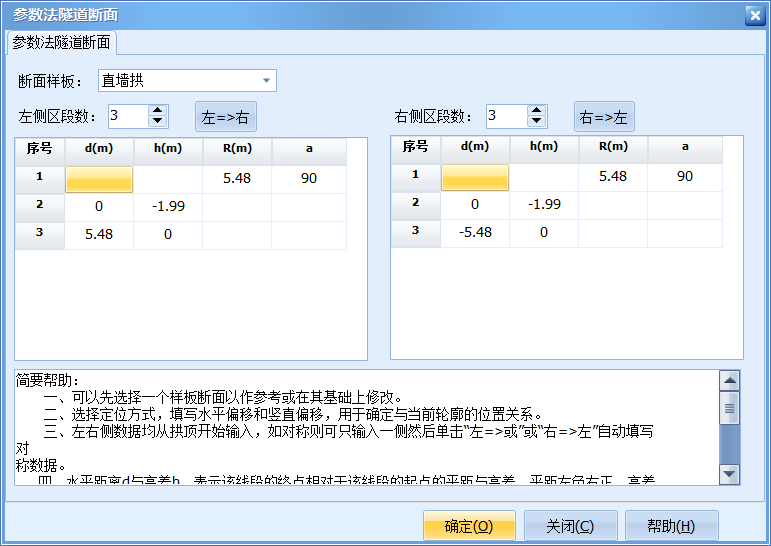
- 点击“确定”按钮,然后在图形页面选择放置位置
提示
如果创建隧道断面轮廓有错误,可以双击该轮廓,在弹出的对话框中继续修改
连续隧道断面
所谓连续隧道面模型是指具有一个里程区间的隧道横断面模型。基本原理与连续横断面一致
提示
所有的隧道断面轮廓均必须是首尾相连的封闭轮廓线,并组合为一个整体
创建
软件对于隧道断面提供的多轮廓组合隧道断面模型,可以在一个连续隧道断面对象中,分别定义开挖轮廓、初支轮廓及二衬轮廓,并分别针对这三个轮廓进行三维坐标计算与超欠挖分析
开挖轮廓定义
- 创建隧道断面的开挖轮廓,开挖轮廓可以通过参数法创建,也可以使用软件绘制或由 AutoCAD 导入
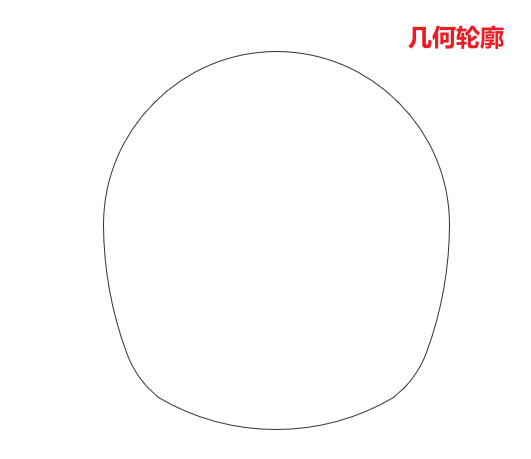
- 选择几何轮廓,点击软件“测量计算”页面上“横断面”面板上的“连续隧道断面”按钮,完成转化操作

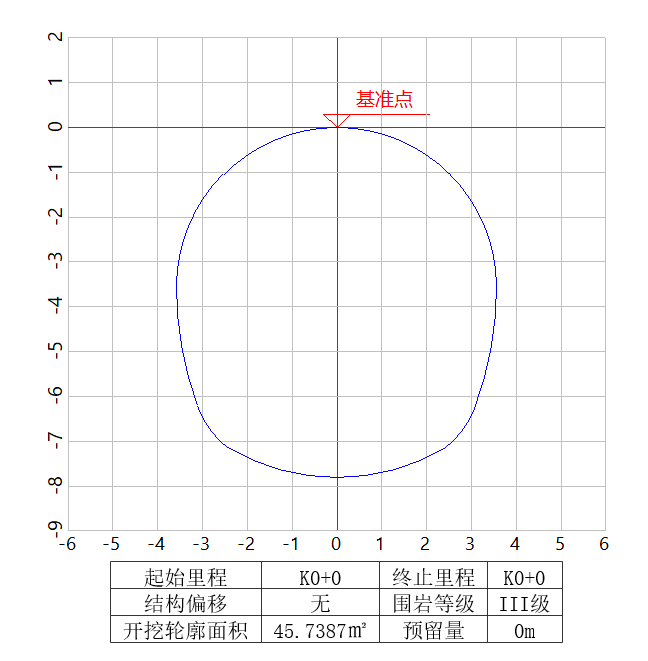
- 创建隧道断面的开挖轮廓,开挖轮廓可以通过参数法创建,也可以使用软件绘制或由 AutoCAD 导入
初支轮廓定义
在开挖轮廓的基础上,创建隧道断面的初支轮廓,开挖轮廓可以通过偏移得到,同时也可以通参数法创建、使用软件绘制或由 AutoCAD 导入
轮廓偏移
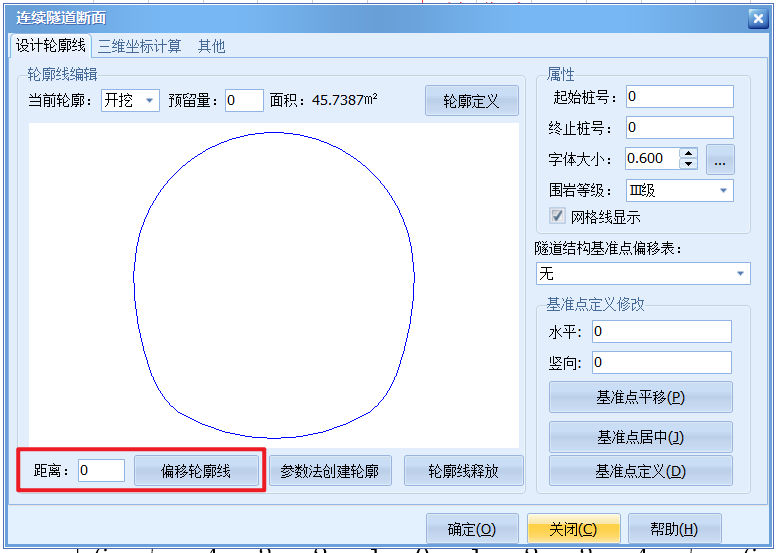
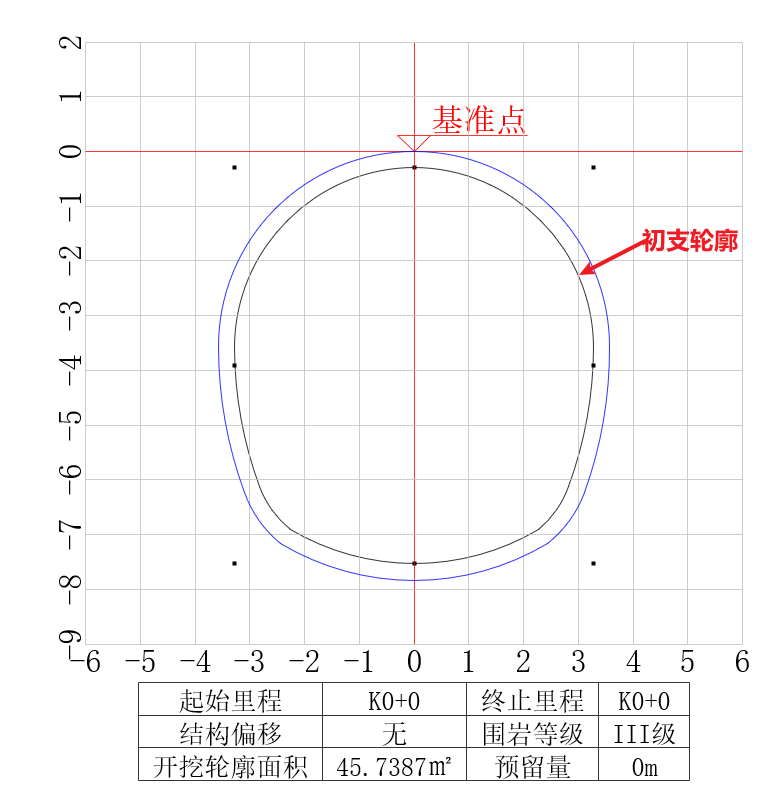
双击“连续隧道断面”对象,在弹出的对话框上,将当前轮廓设置为“初支”,然后点击“轮廓定义”按钮,完成初支轮廓的定义
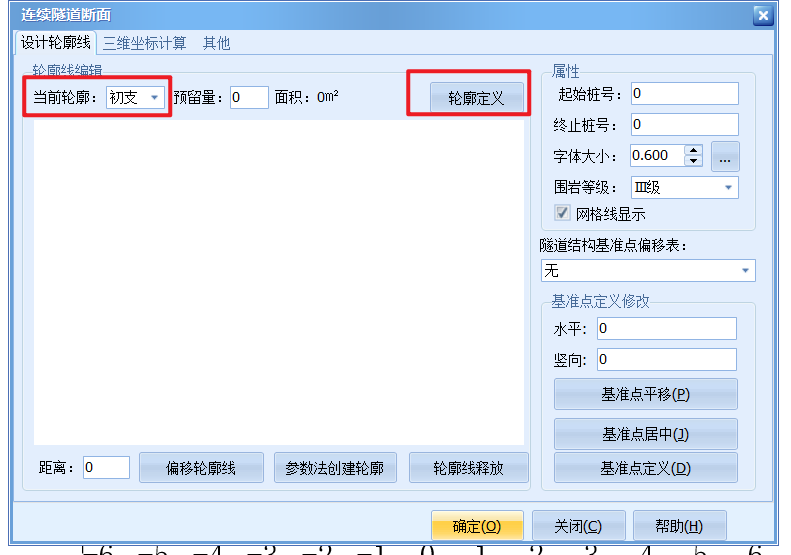
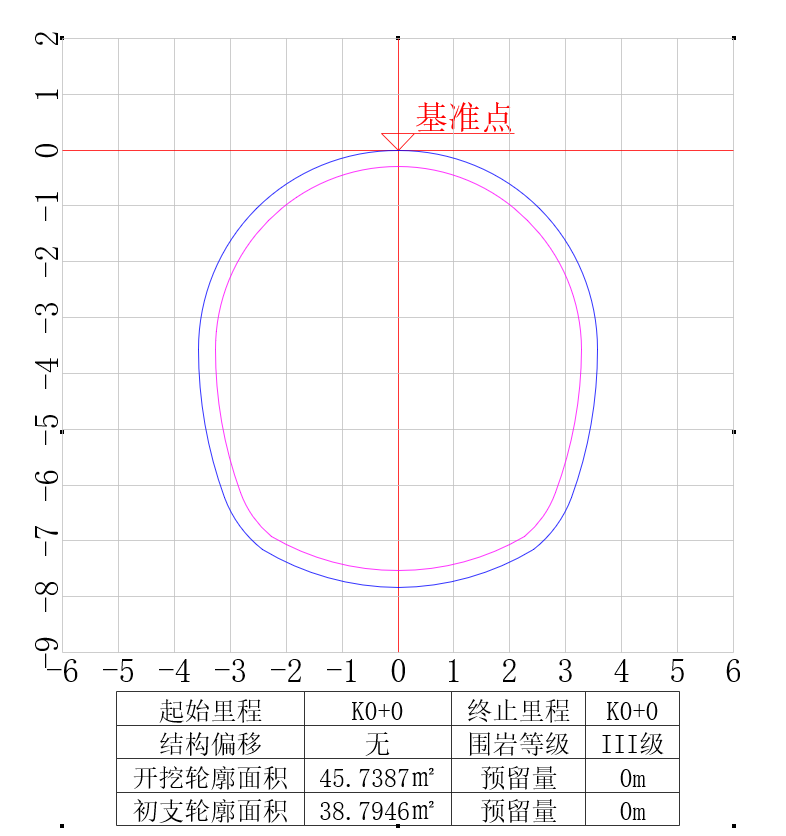
提示
如果轮廓有问题,可以激活“连续隧道断面”对象,选择当前轮廓为“初支”,然后点击“轮廓线释放”按钮,将轮廓释放为几何线,重新编辑
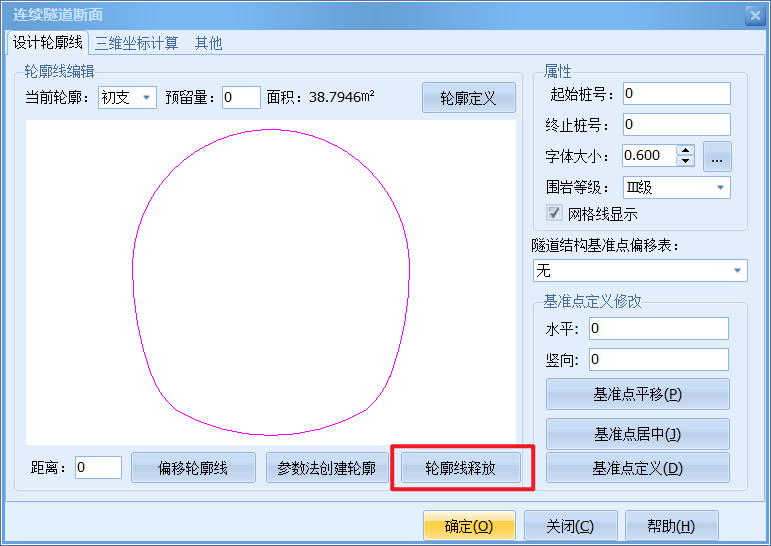
二衬轮廓定义操作基本上与初支轮廓一致,只需要将当前轮廓设置为二衬,即可对二衬轮廓进行编辑
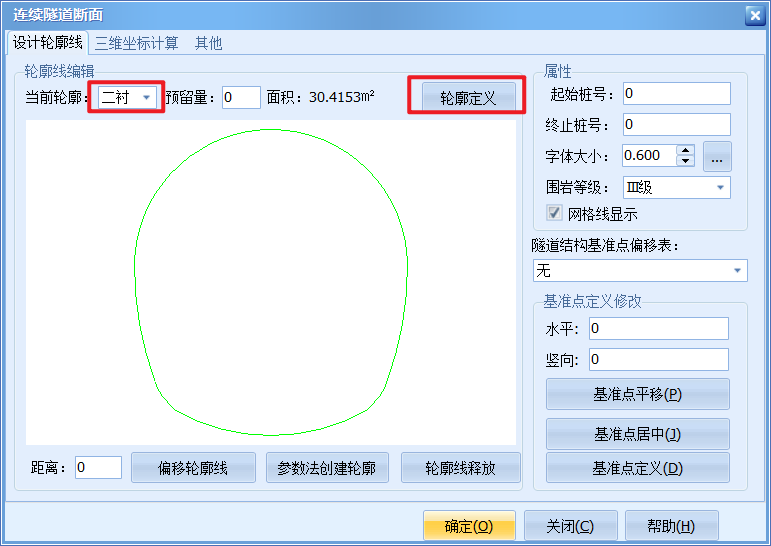
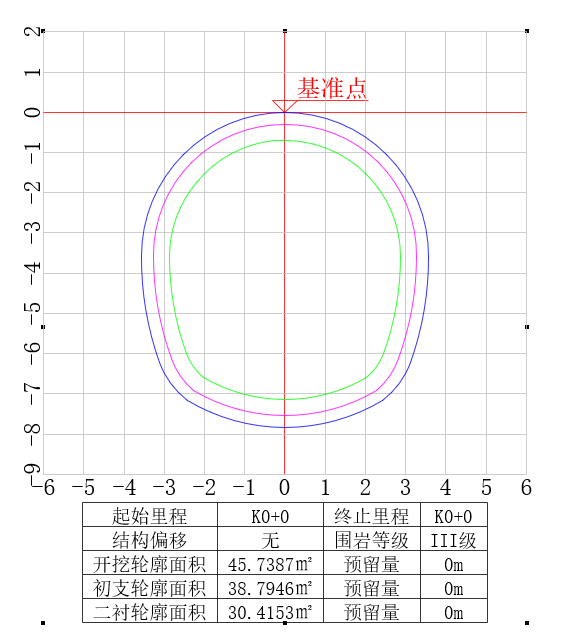
提示
隧道断面轮廓的定义顺序可以不按开挖、初支、二衬的顺序定义
基点定义
基准点是用于隧道断面在线路上进行绝对定位的基准,与隧道结构偏移共同决定了该隧道轮廓与线路的空间三维定位关系
基点的定义方法有:指示线定义和现有基点平移
指示线定义
绘制一条指示线,其起点捕捉在连续隧道断面模型的目标基点位置
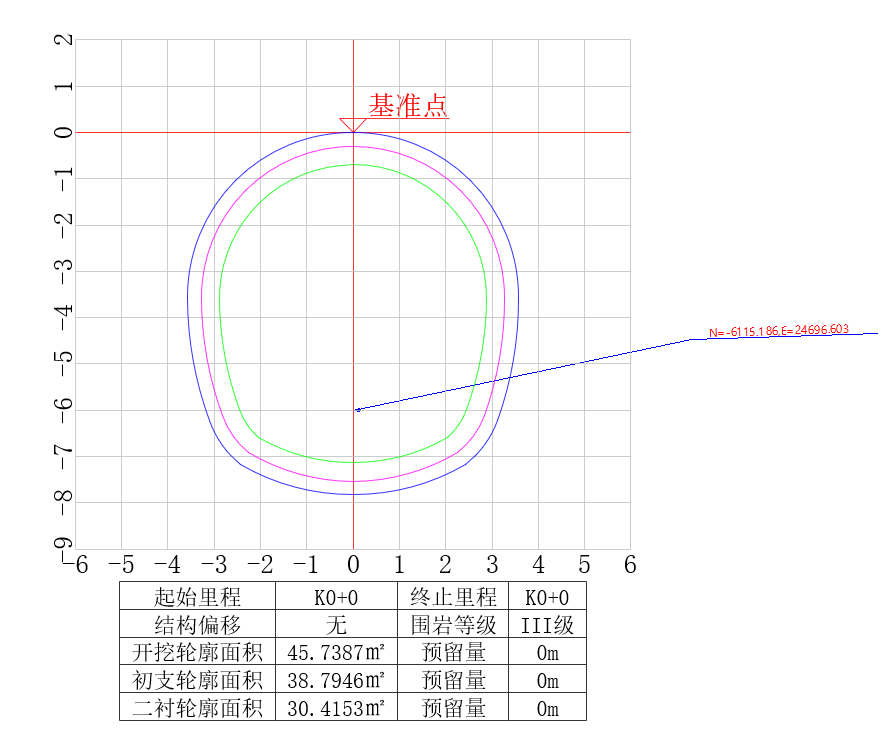
双击“连续隧道断面”对象,弹出的对话框上,点击“基准点定义修改”组合框中的“基准点定义”按钮,即可将指示线的起点转化为连续隧道断面模型的基点
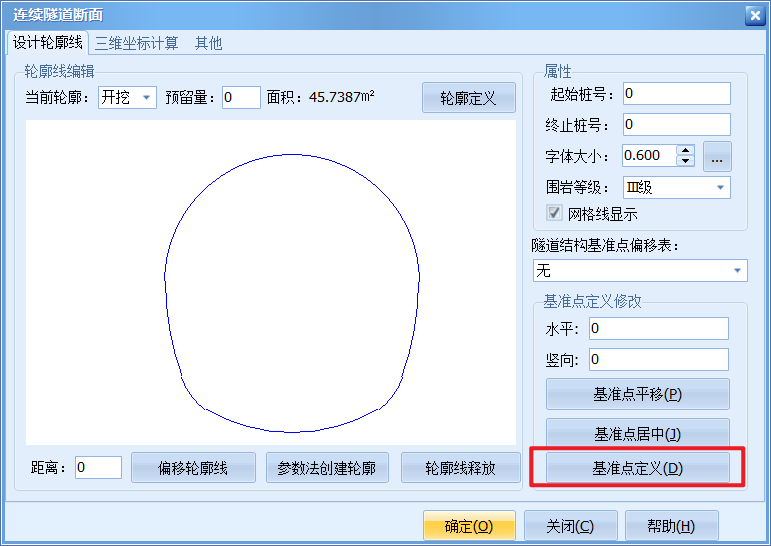
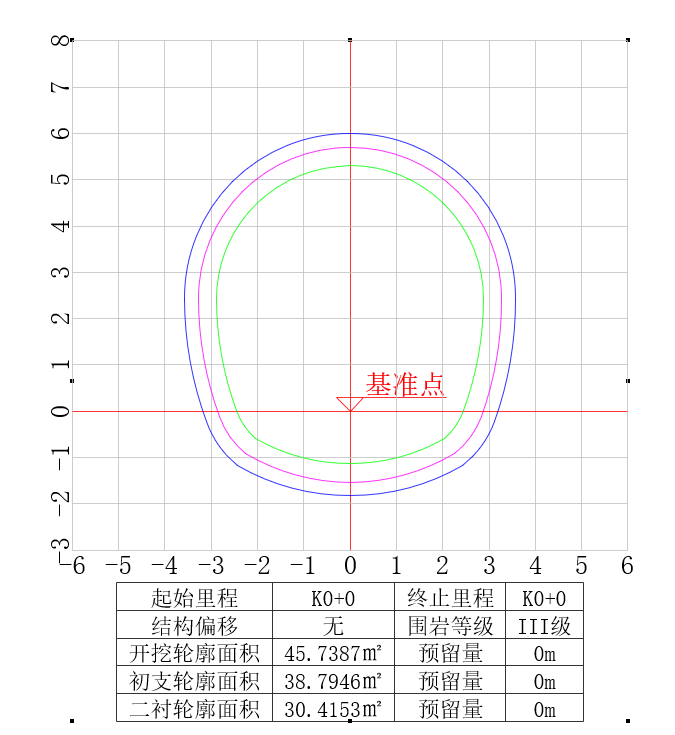
现有基点平移
双击“连续隧道断面”对象,弹出的对话框上,在“基准点定义修改”组合框中录入水平与竖向平移距离,点击“基准点平移”按钮,完成基准点平移操作
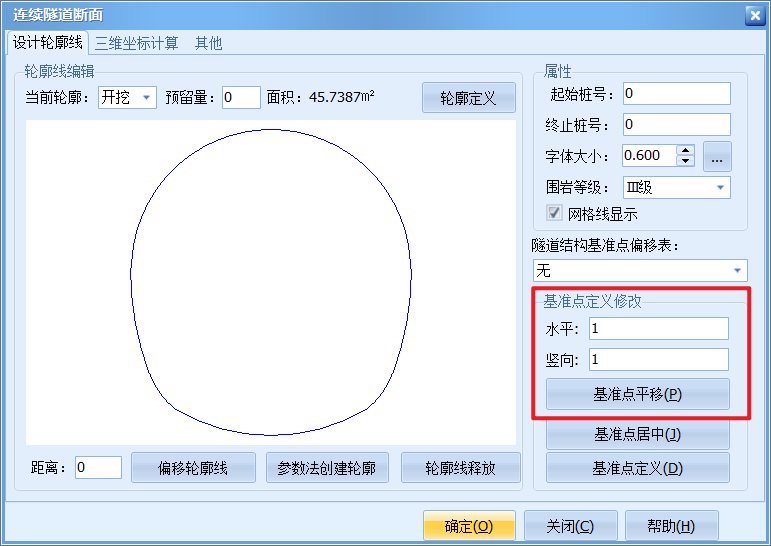

属性修改
双击“连续隧道断面”对象,弹出的对话框上,可以修改以下属性数据
隧道结构偏移表
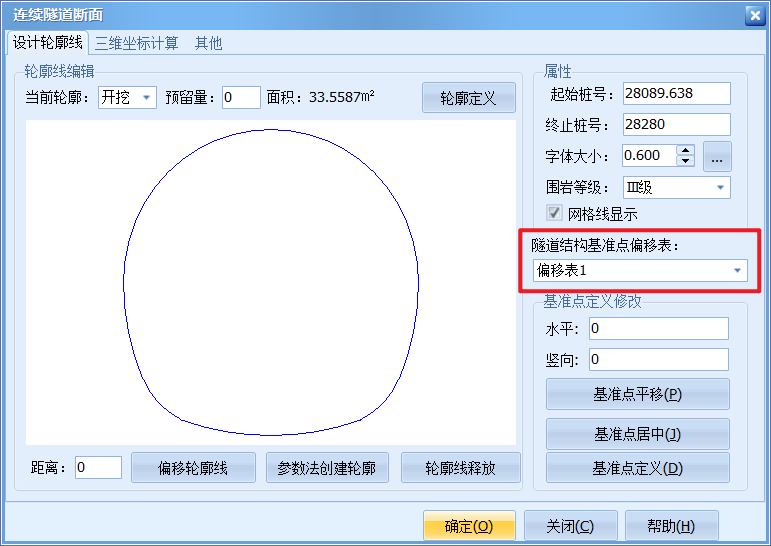
里程信息
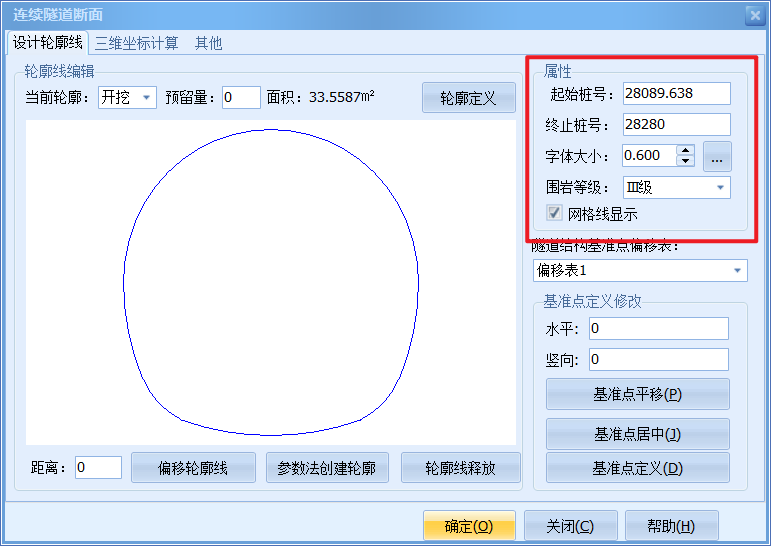
计算点定义
使用指示线标记需要计算的位置
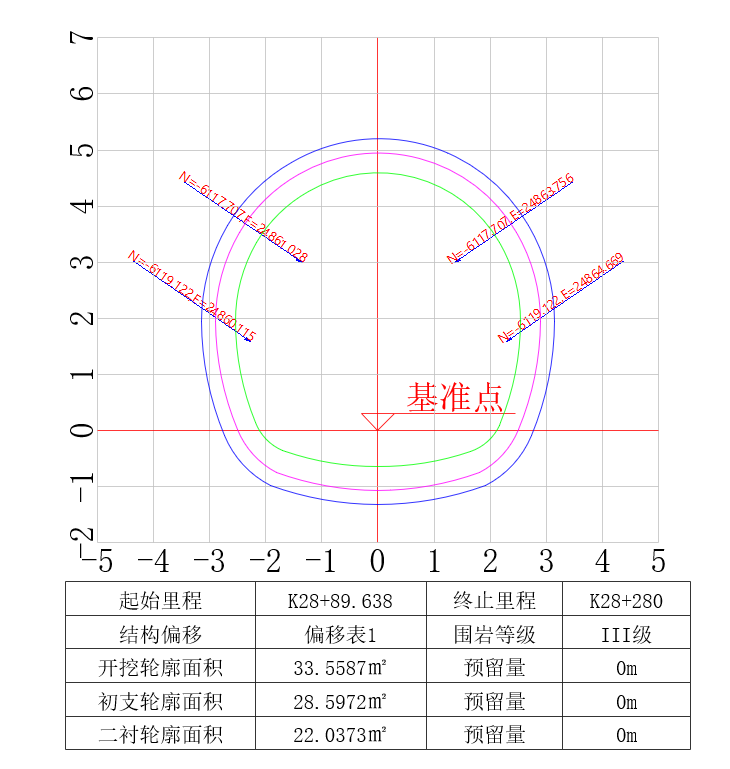
点击“指示线定义”按钮
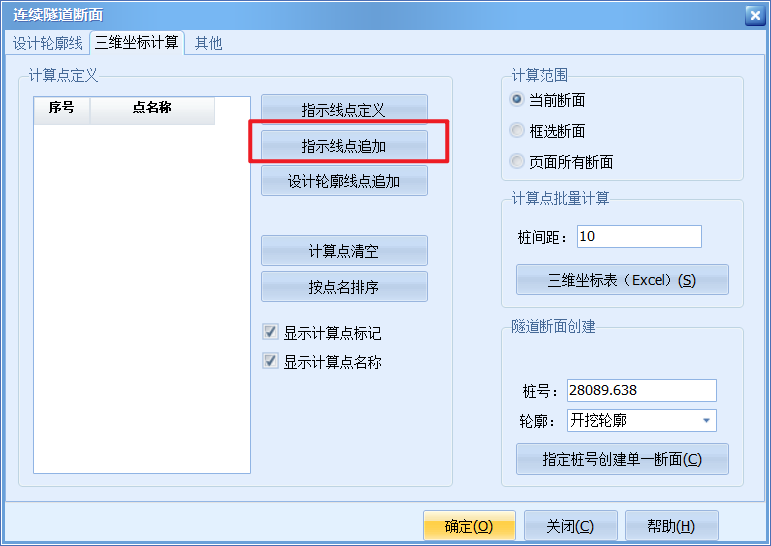
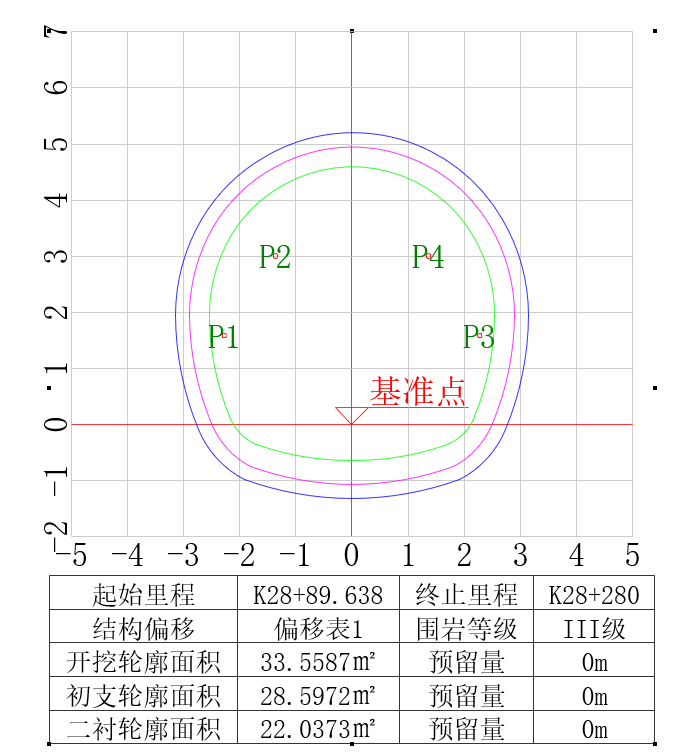
结构线定义
在连续隧道断面上,绘制结构线
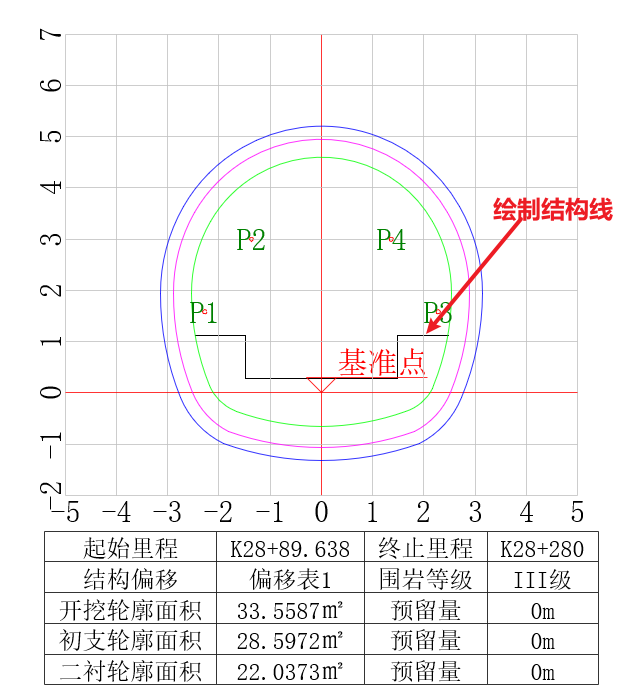
点击“结构线定义”按钮,完成结构线定义操作

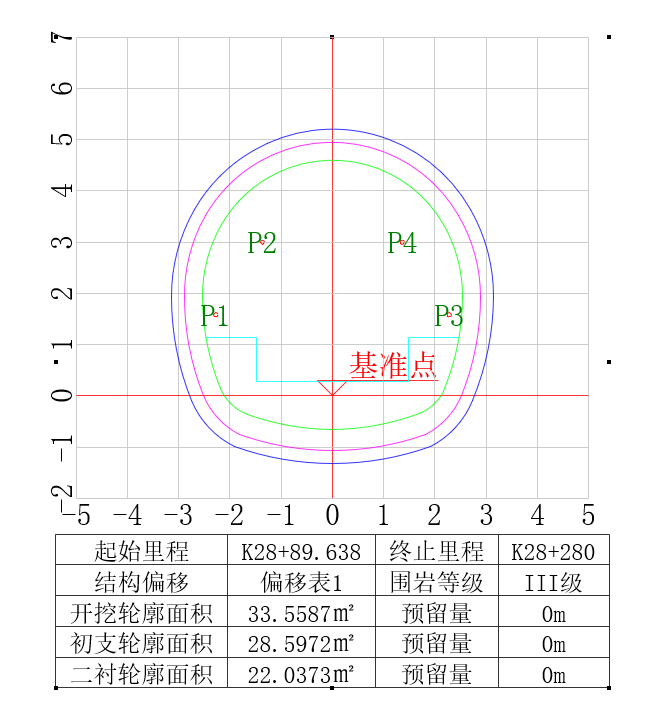
检测点定义
使用指示线标记检测点
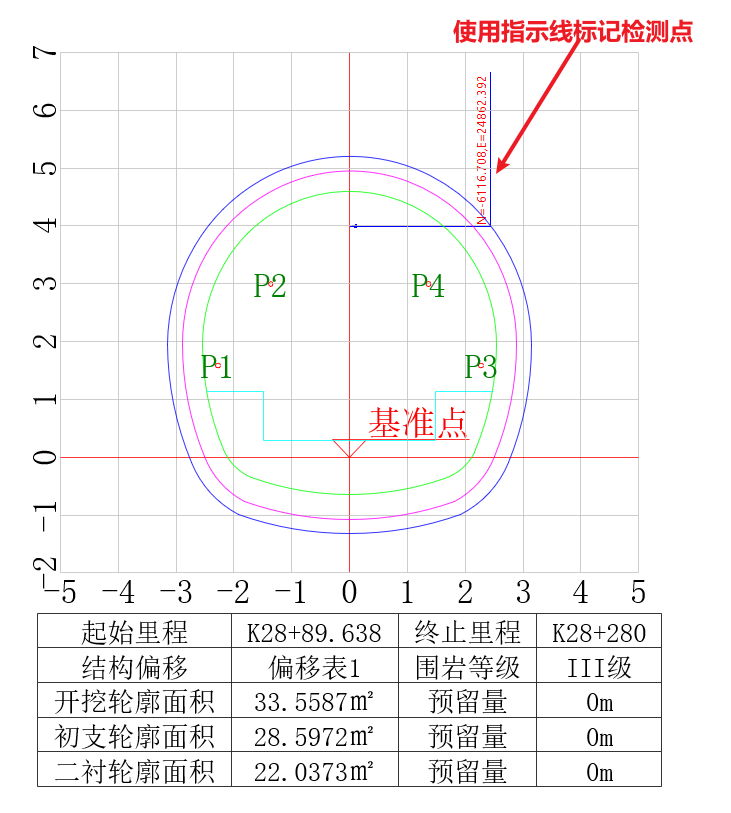
点击“检测点定义”按钮,完成操作
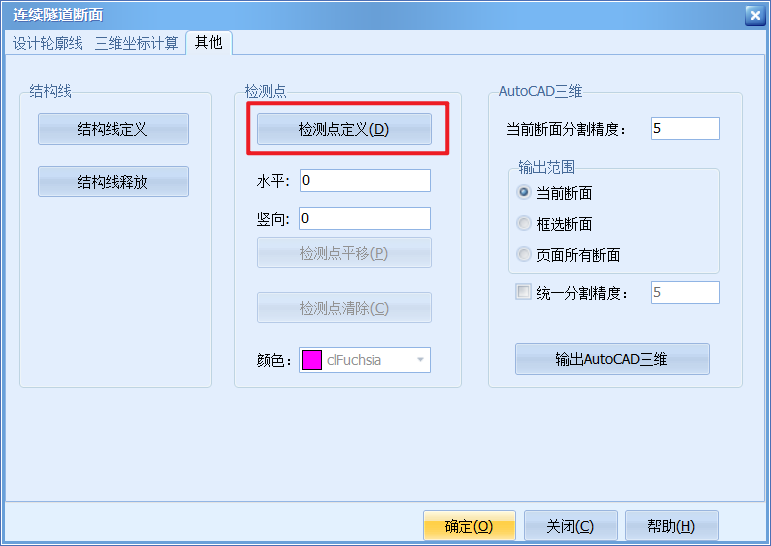
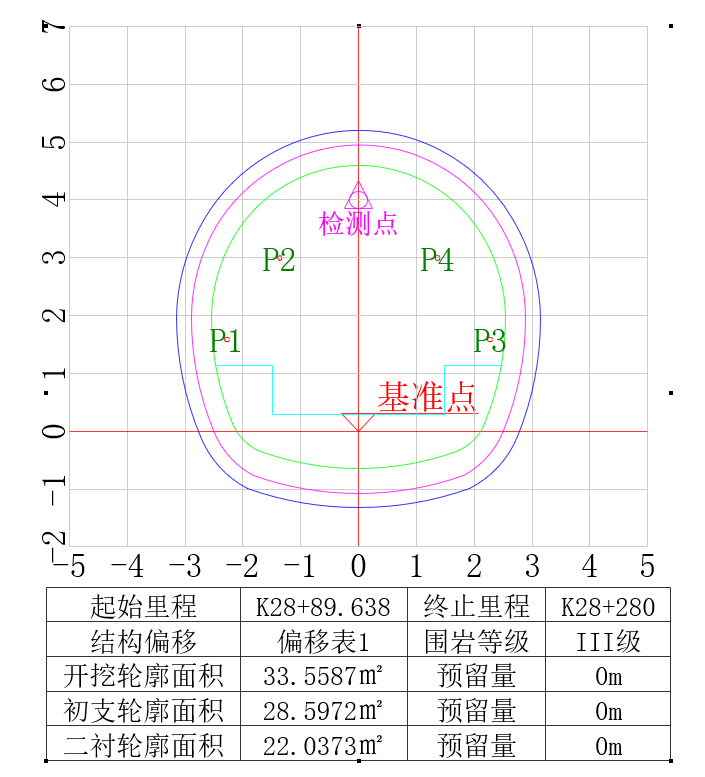
应用
三维坐标计算
录入桩间距,点击“三维坐标表(Excel)”按钮,软件将自动计算点的三维坐标,并输出到 Excel 中
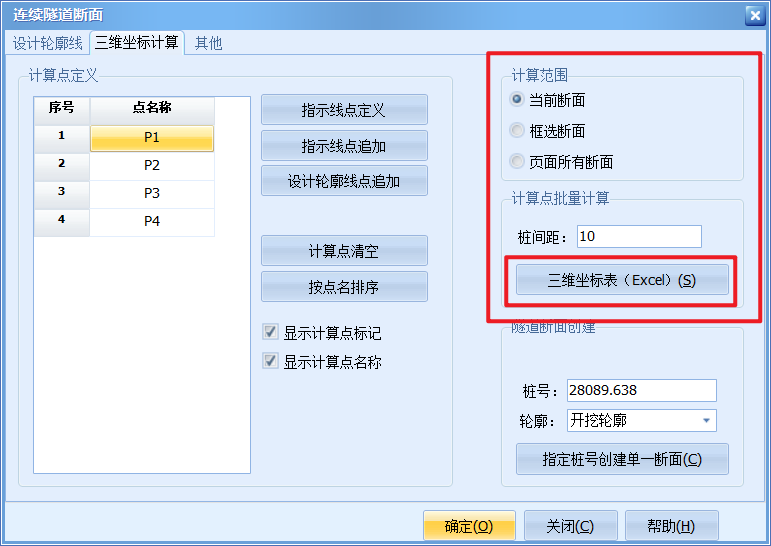
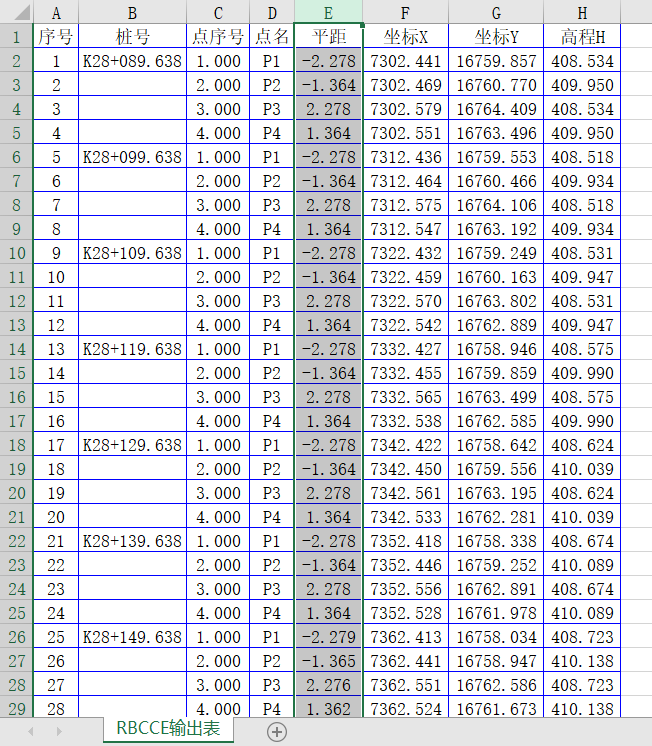
创建单一隧道断面
录入需要创建断面的桩号,并选择需要创建的断面轮廓,点击“指定桩号创建单一断面”按钮,然后再图形页面上选择放置位置,完成操作
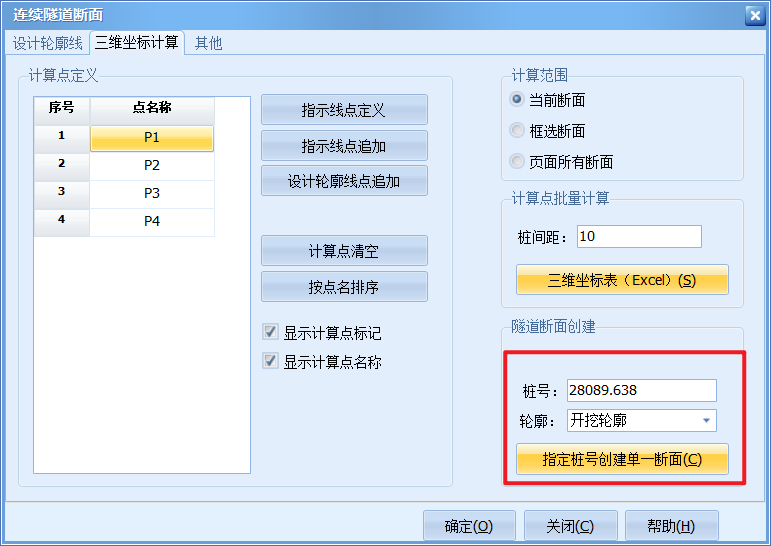
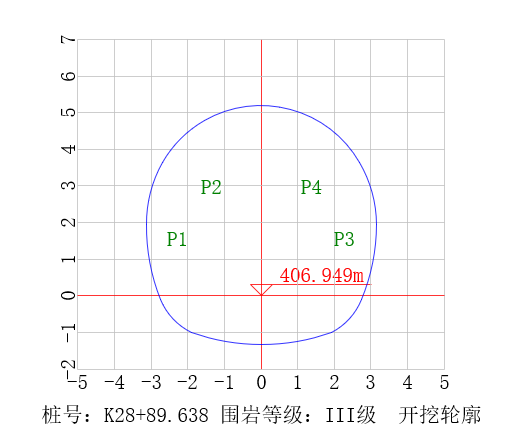
输出 AutoCAD 三维
录入分割精度,并选择输出范围,点击“输出 AutoCAD 三维”按钮,完成操作
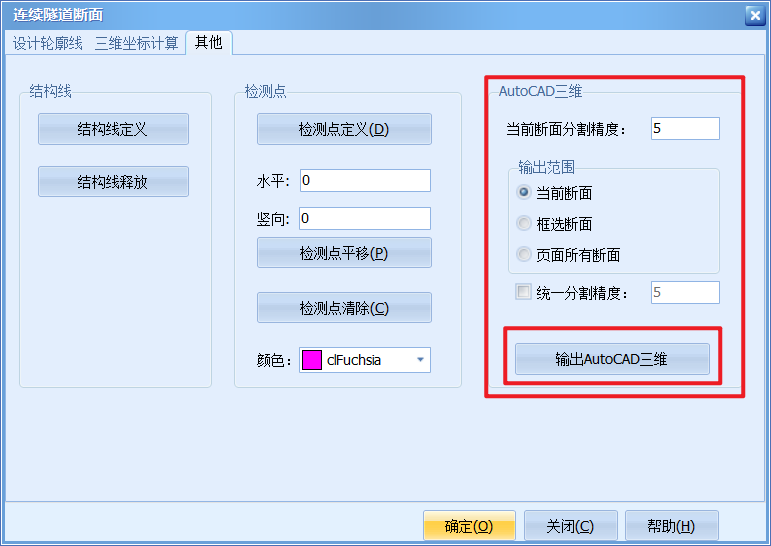
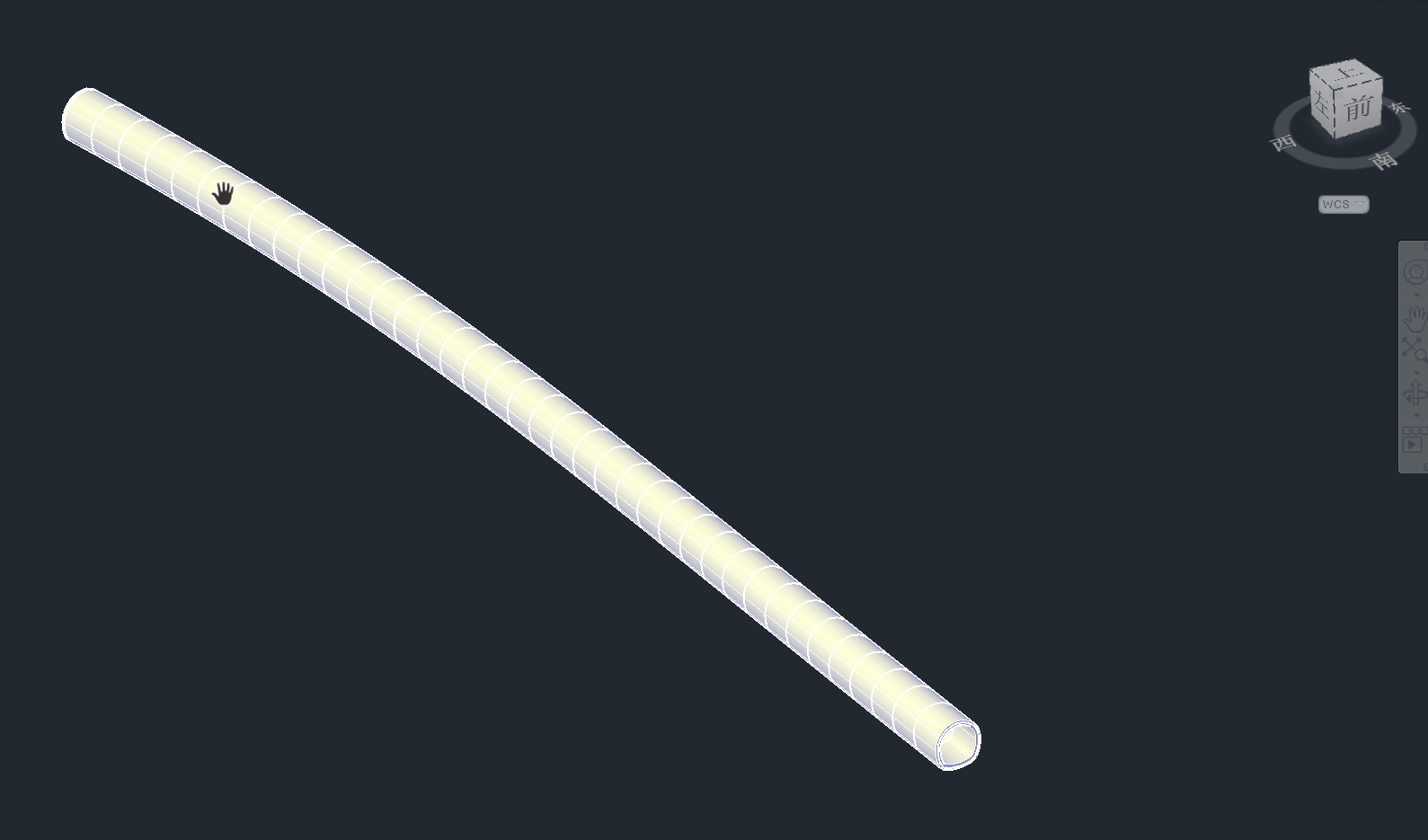
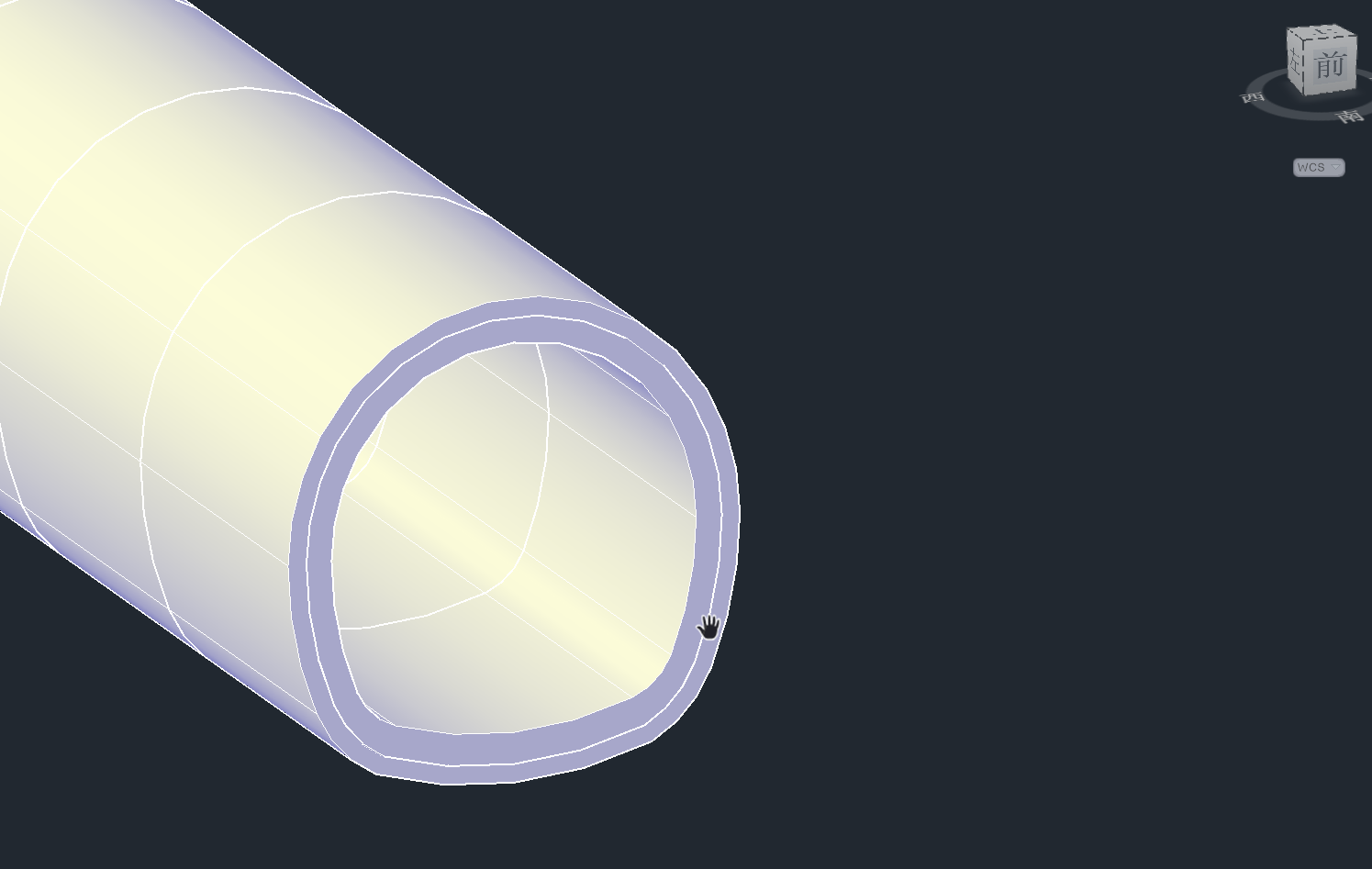
单一隧道断面
单一隧道断面是指单一里程的单一轮廓隧道断面,可以用于三维坐标计算与隧道超欠挖分析。可以由几何轮廓强制转化得到,也可以通过连续隧道断面给定桩号创建得到,同时也是隧道断面批量超欠挖分析的结果
创建单一隧道断面
本部分只介绍转化法创建单一隧道断面,其他请方法参照连续隧道断面与批量隧道断面分析
通过参数法创建|使用软件绘制或由 AutoCAD 导入几何轮廓
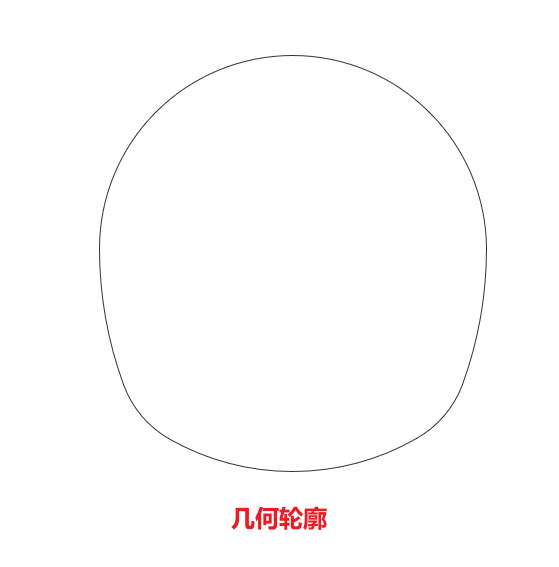
选择几何轮廓,点击软件“测量计算”页面上“横断面”面板上的“单一隧道断面”按钮,完成转化操作

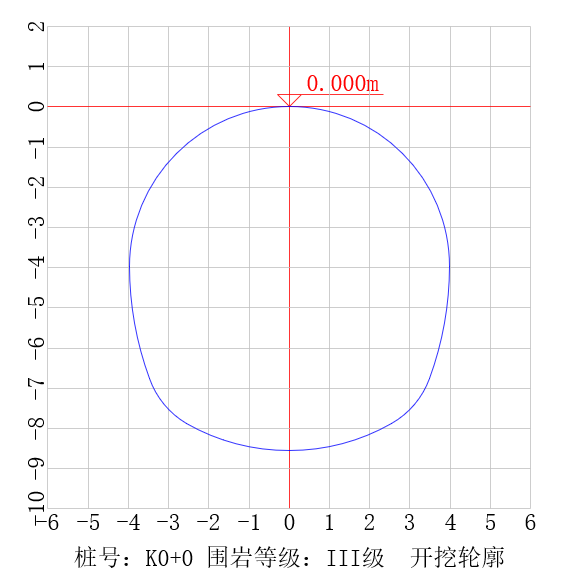
属性修改,双击“单一隧道断面”对象,在弹出的对话框上修改相关参数,点击“确定”按钮,完成操作
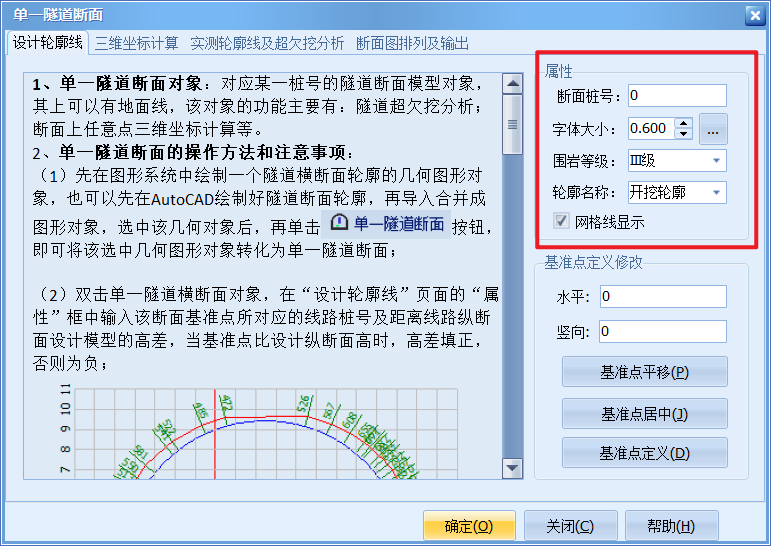
基点定义与修改,请参照“连续隧道断面”的基点定义
计算点定义,请参照“连续隧道断面”的计算点定义
三维坐标计算
双击“单一隧道断面”对象,在“三维坐标计算”页面,选择计算范围,点击“三维坐标表(页面表)”或“三维坐标表(Excel)”按钮
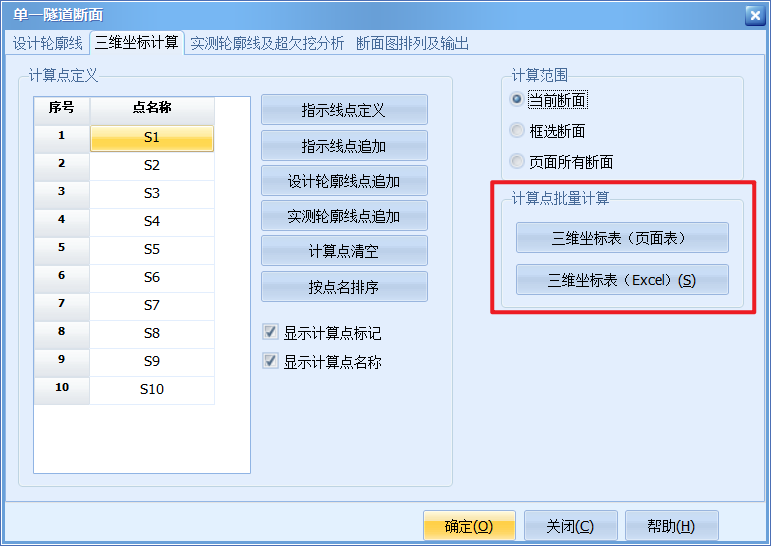 页面表
页面表 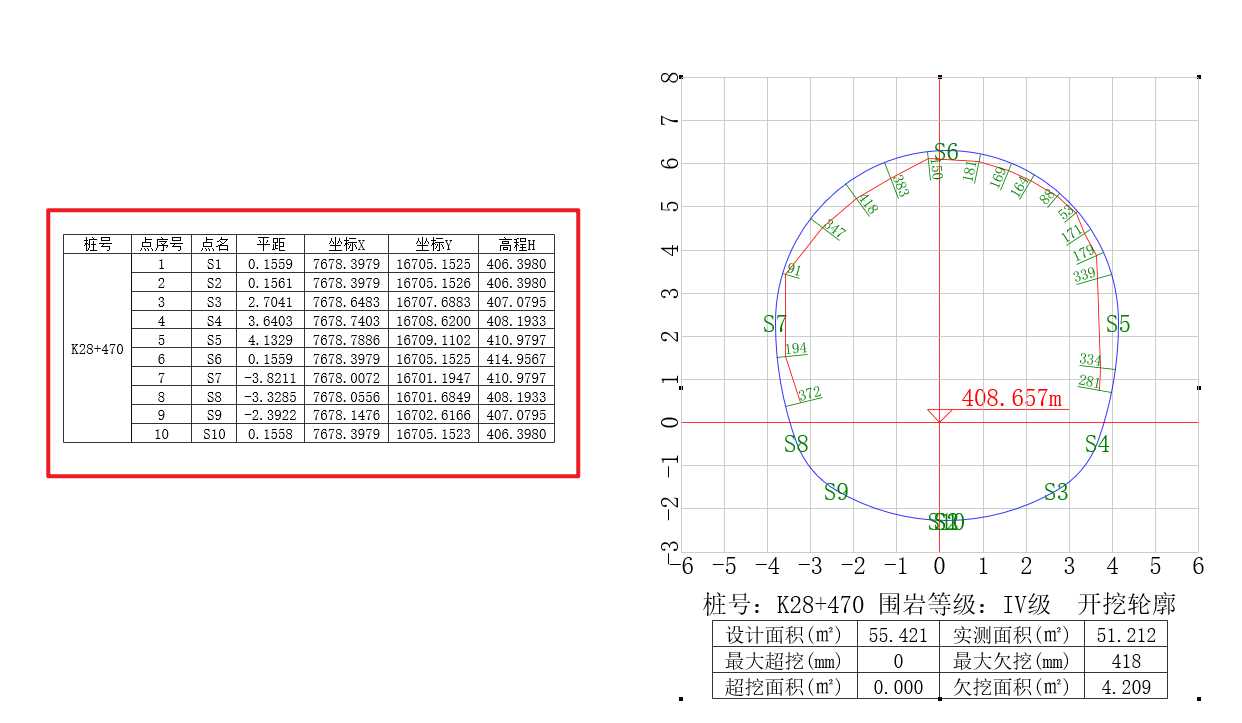 Excel 表
Excel 表 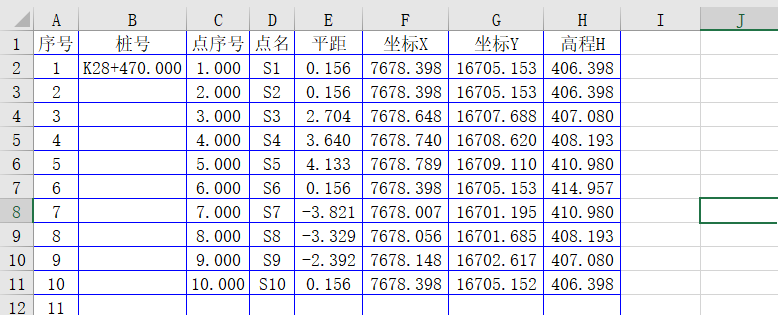
超欠挖分析
实测轮廓线的定义与编辑
双击“单一隧道断面”对象,在“实测轮廓线及超欠挖分析”页面,可以进行实测轮廓线编辑
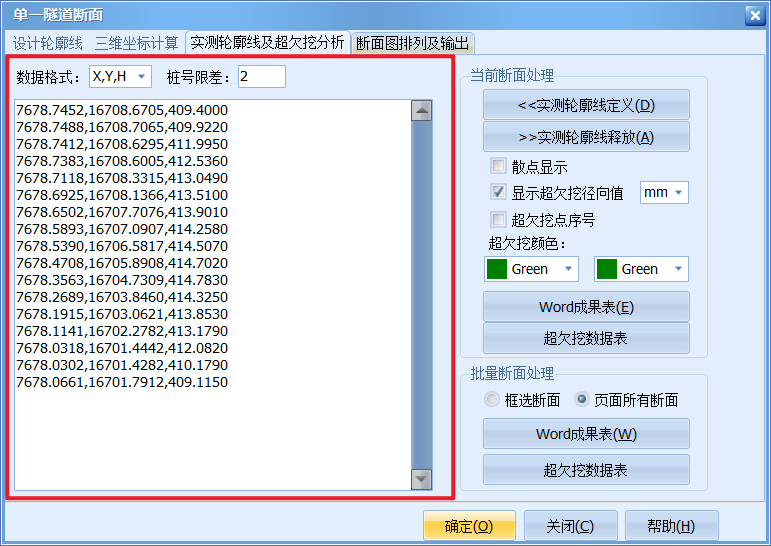
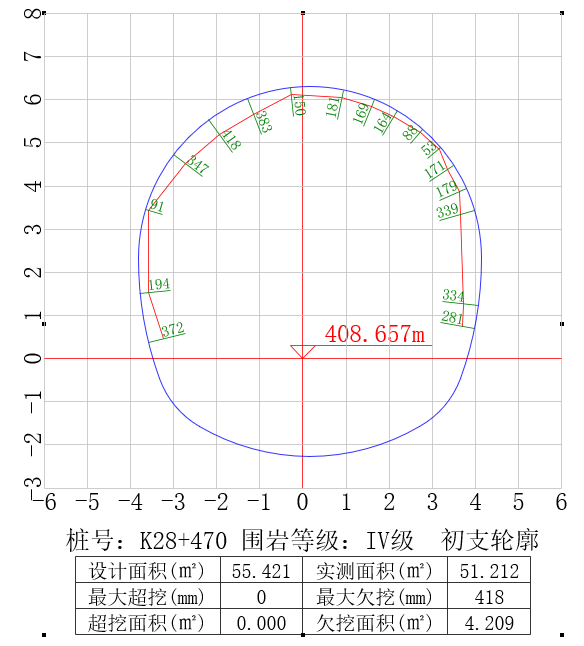
超欠挖 Word 成果表
双击“单一隧道断面”对象,在“实测轮廓线及超欠挖分析”页面,点击“Word 成果表”按钮,软件将自动在 Word 生成超欠挖成果表

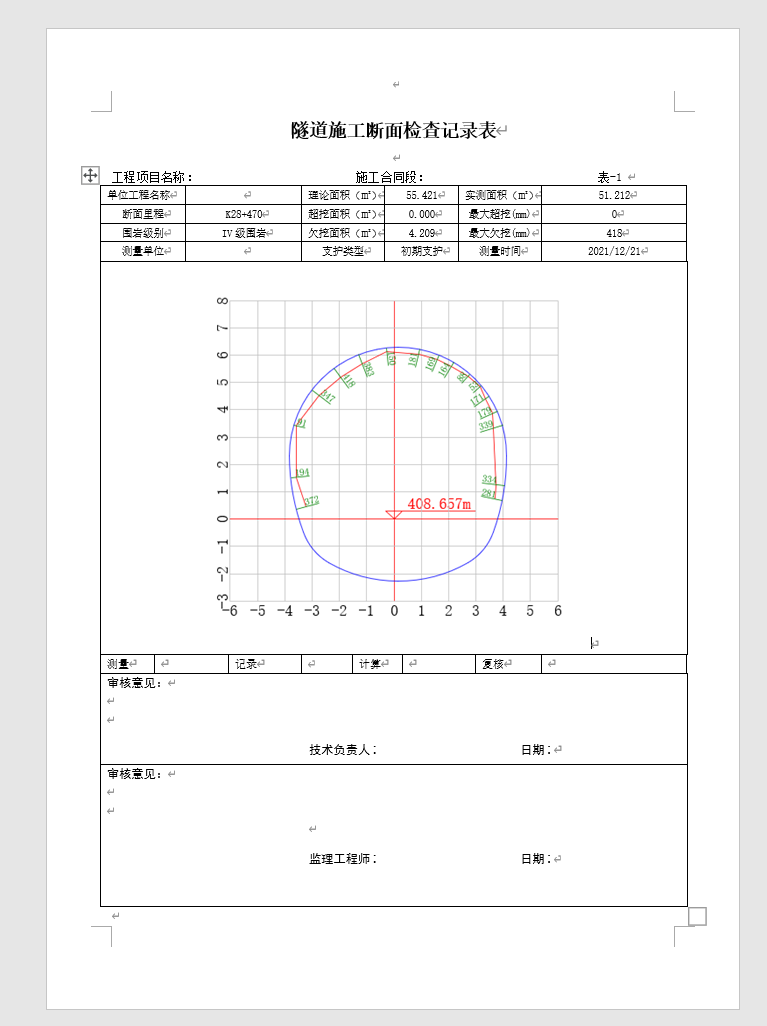
超欠挖数据表
双击“单一隧道断面”对象,在“实测轮廓线及超欠挖分析”页面,点击“超欠挖数据表”按钮,软件将自动生成超欠挖数据表
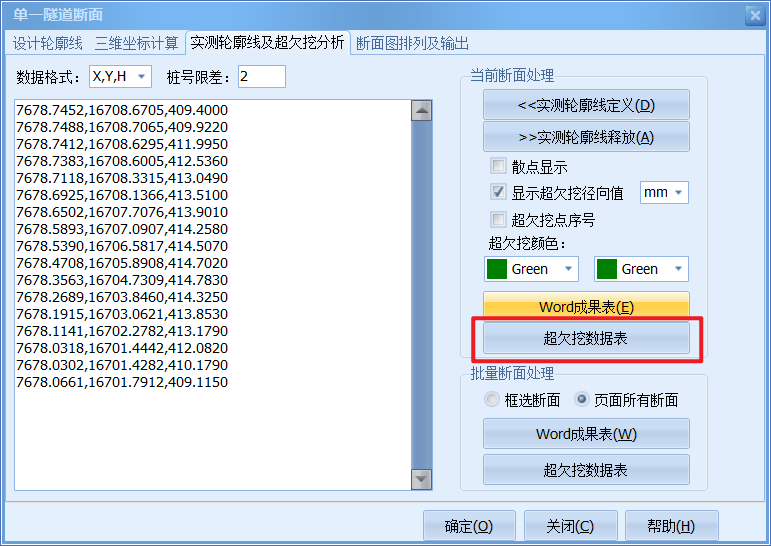
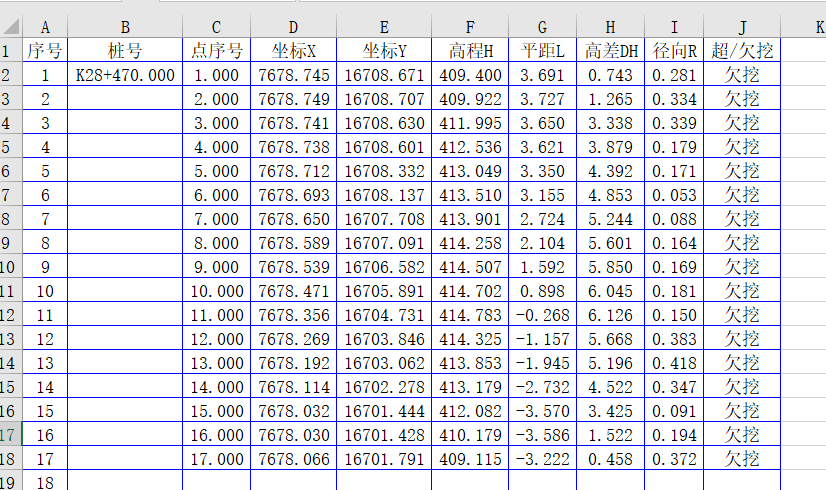
多个断面批量处理
双击“单一隧道断面”对象,在“实测轮廓线及超欠挖分析”页面,批量断面处理组合框,可以进行多个断面的 Word 成果表输出或超欠挖数据表输出
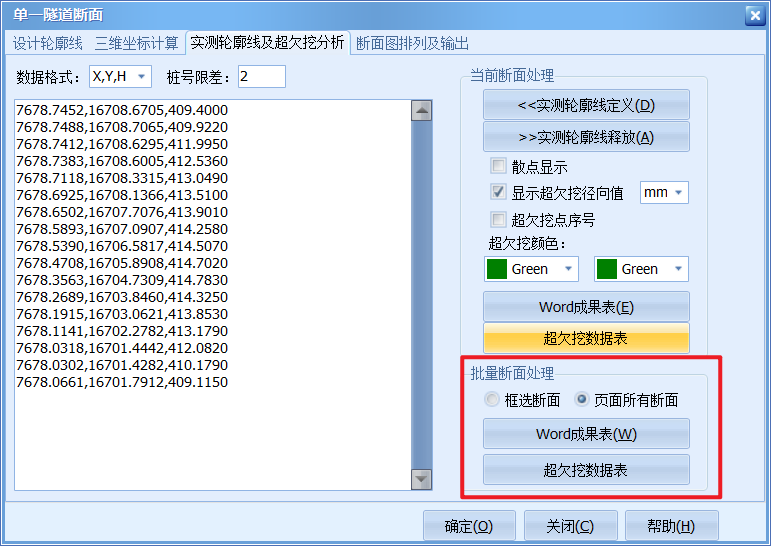
断面图排列与输出
双击“单一隧道断面”对象,在“断面图排列及输出”页面,断面图排列与输出,以及断面属性的批量修改
断面图分页输出
录入图框参数,点击“输出到新页面”或“输出到AutoCAD”按钮,可以将框选的断面或页面所有断面分页输出
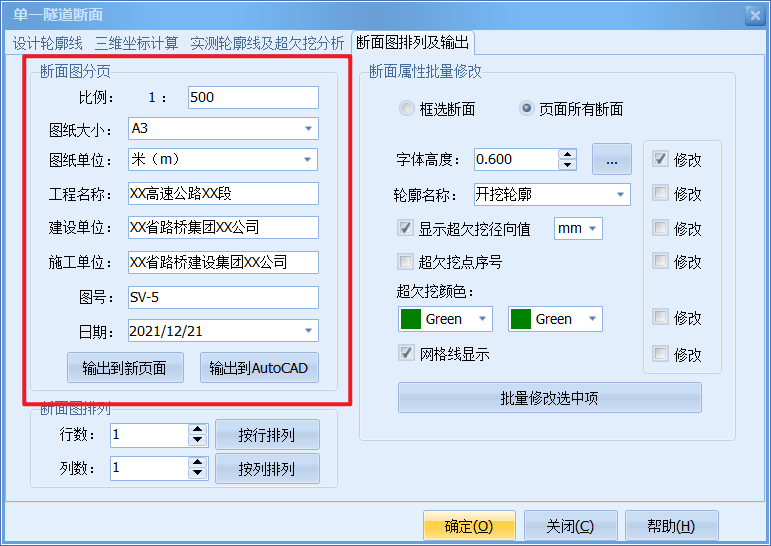
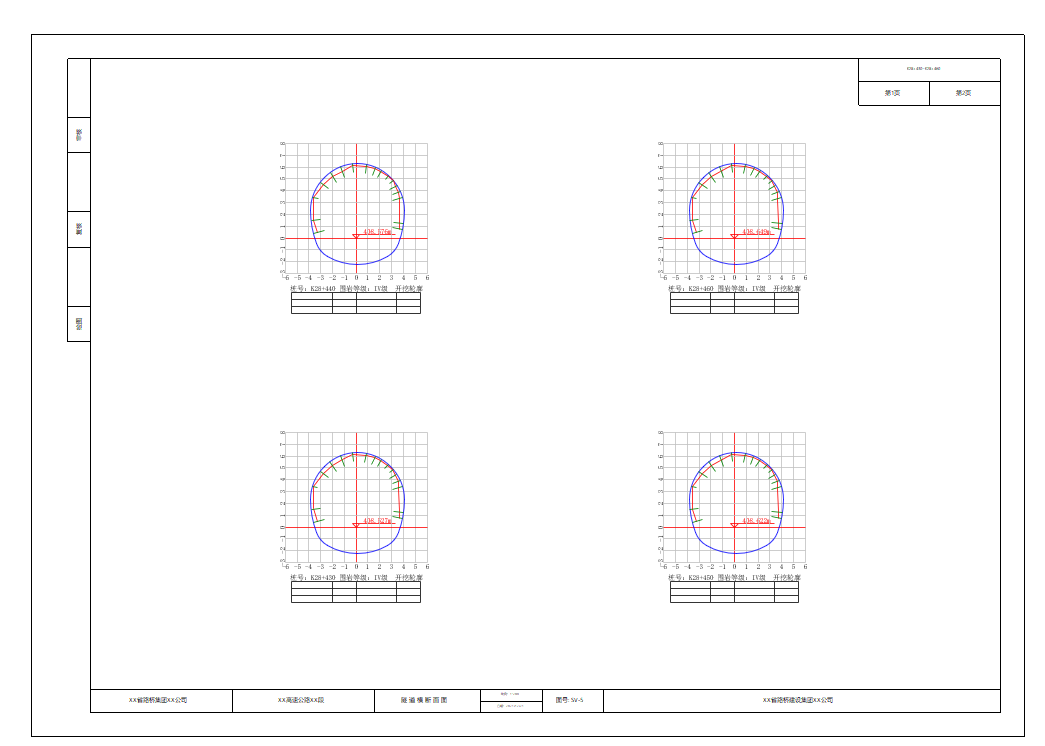
断面图排列
输出行数或列数,点击“按行排列”或“按列排列”按钮,可以将当前页面的所有断面进行排列
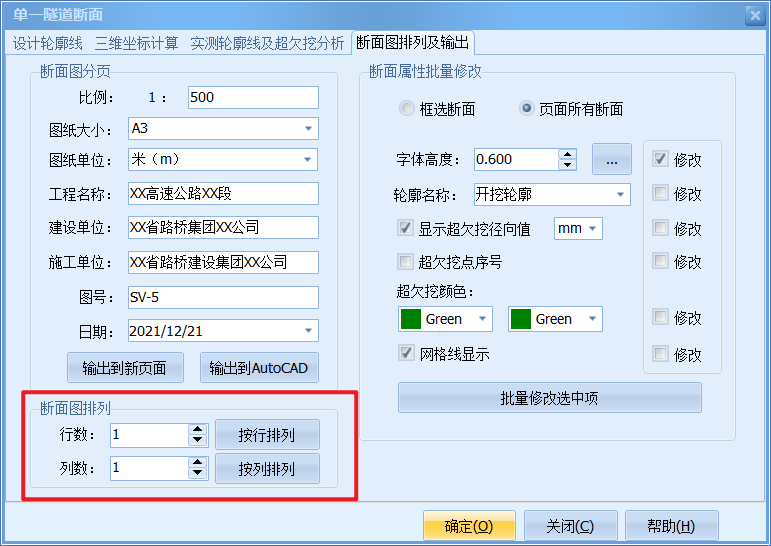
批量属性修改
选择需要修改的断面范围,勾选需要修改的属性并录入其属性值,点击“批量修改选中项”按钮,完成批量修改操作
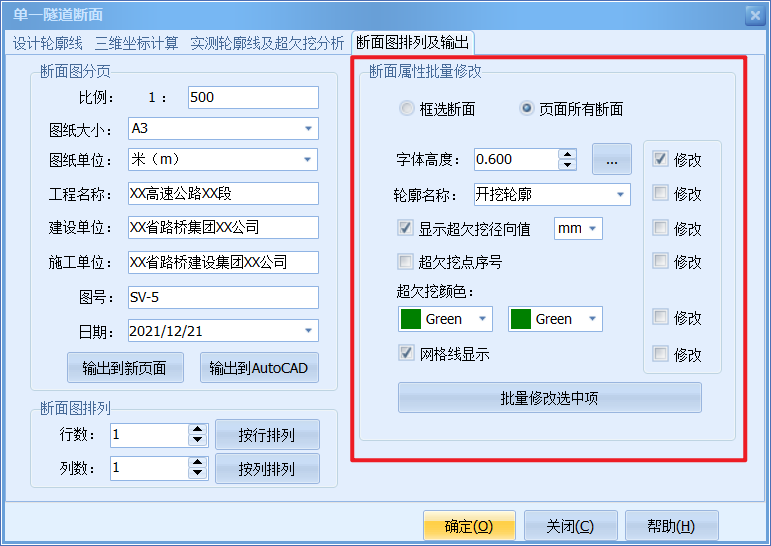
批量隧道断面分析
创建横断面实测数据库
点击软件“测量计算”页面上“横断面”面板上的“横断断面实测数据”按钮

在弹出的对话框中,根据数据格式录入或从Excel导入数据
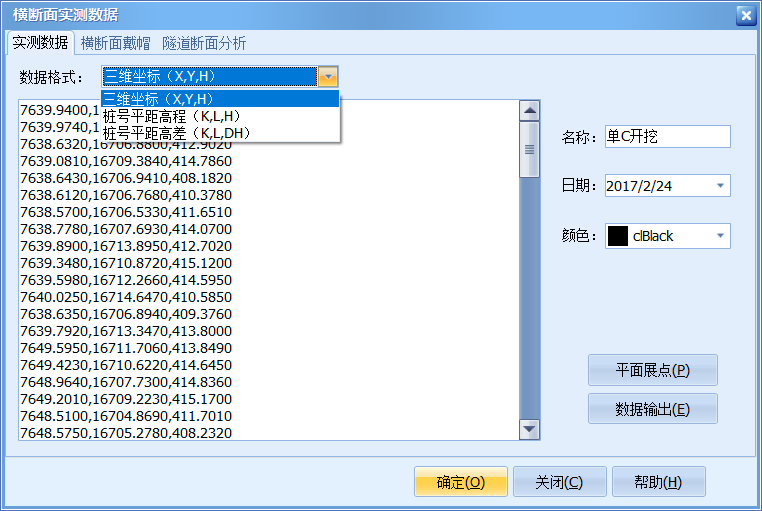
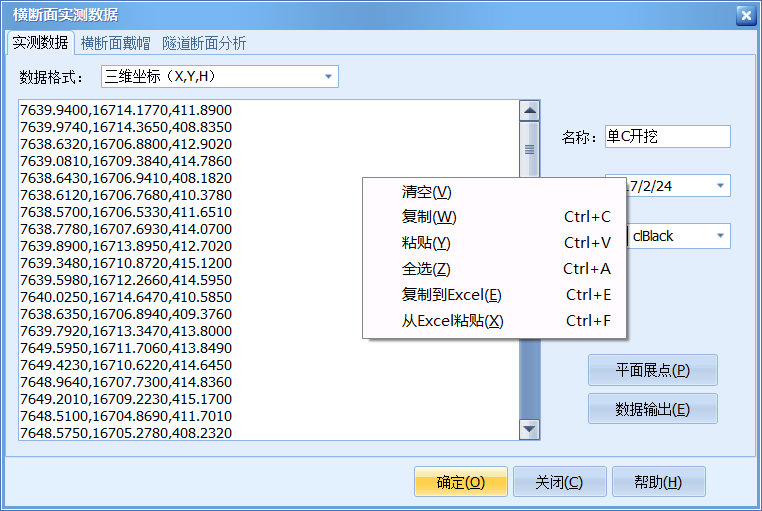
点击“确定”按钮,然后在图形页面上选择放置位置,完成操作
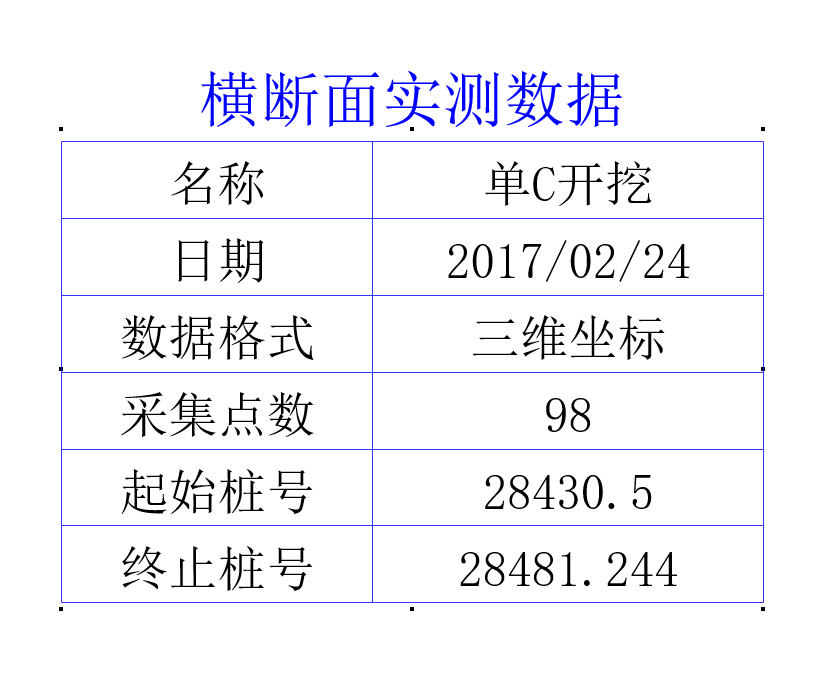
平面展点
横断面实测数据库建立后,点击“平面展点”即可在新建页面中将所测点位坐标展现出来,根据测点与线路中线的位置关系剔除坏点
检测点偏移计算
双击“横断面实测数据”对象,在弹出的对话框上的“隧道断面分析”页面,选择隧道断面型所在页面,点击“检测点偏移计算”按钮,软件将自动生成检测点偏移计算成果表
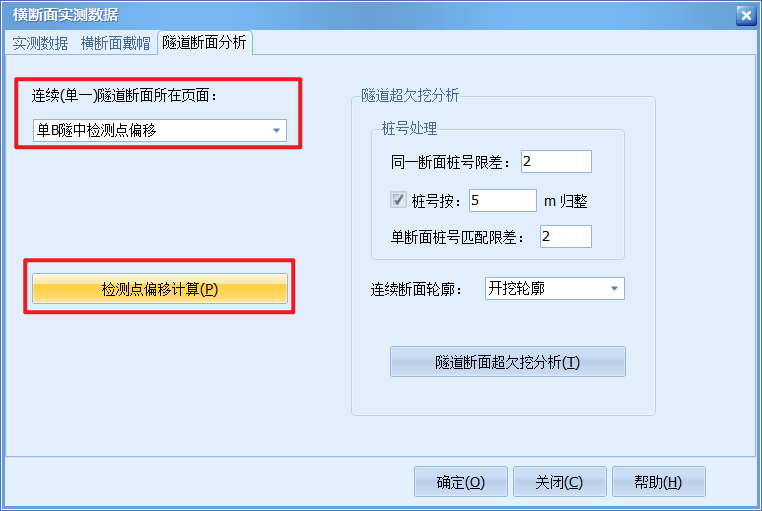
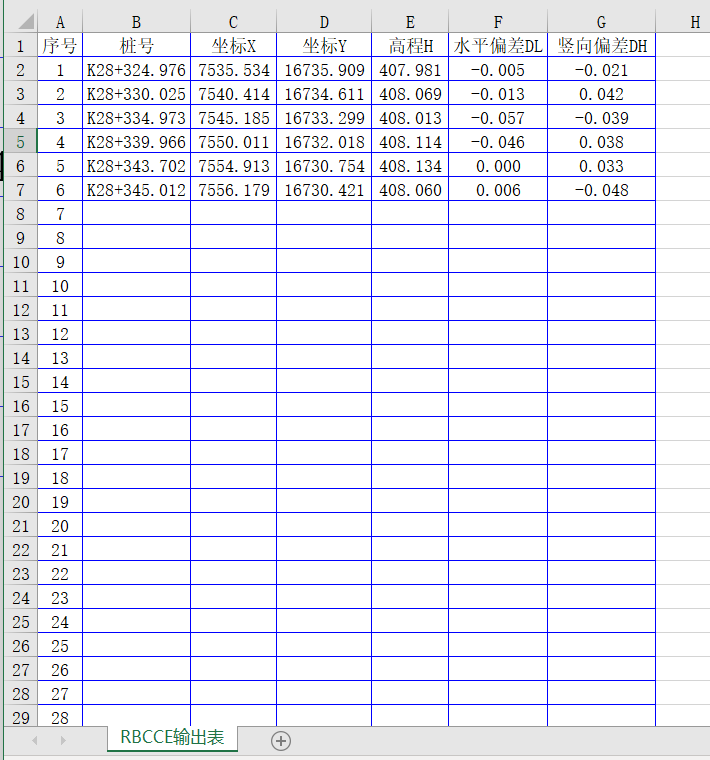
批量隧道断面超欠挖分析
双击“横断面实测数据”对象,在弹出的对话框上的“隧道断面分析”页面,选择隧道断面型所在页面,录入桩号处理参数,选择断面轮廓,点击“隧道断面超欠挖分析”按钮,软件将在新页面创建超欠挖分析后的单一隧道断面对象
提示
后续报表输出等操作请参照单一隧道断面